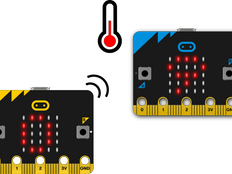Krok 1: Wykonaj to
Co to jest?
Pokaż, jak gorący lub zimny jest twój micro:bit używając wbudowanego czujnika temperatury.
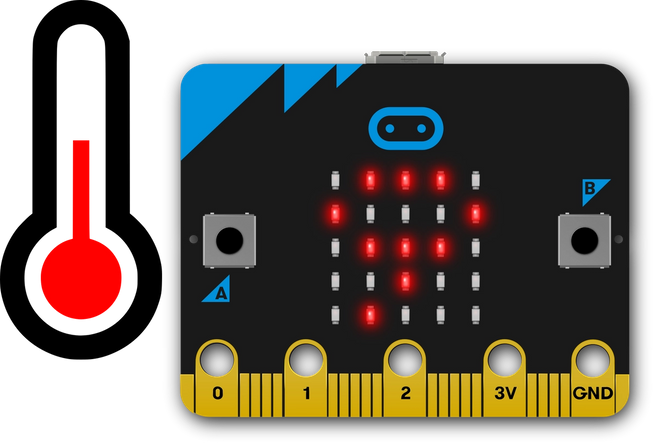
Jak to działa
- Ten program pokazuje, jak gorący lub zimny jest Twój micro:bit poprzez odczyt z czujnika temperatury, znajdującego się w jego procesorze zwanym CPU (central processing unit - jednostka centralna).
- Temperatura procesora jest dość dobrym przybliżeniem temperatury wokół Ciebie podawanej w °C (stopniach Celsjusza).
- W tym programie, po naciśnięciu przycisku A, micro:bit wyświetla bieżącą temperaturę procesora na swoim wyświetlaczu LED.
- Zabierz micro:bit do cieplejszych lub chłodniejszych miejsc i zobacz, jak zmieniają się odczyty temperatury.
Czego potrzebujesz
- micro:bit (lub symulator MakeCode)
- MakeCode lub edytor Pythona
- pakiet baterii (opcjonalnie)
- źródło ciepła lub zimna, np. wentylator, jeśli chcesz szybko zobaczyć zmianę temperatury (opcjonalnie)
Krok 2: Zakoduj to
Krok 3: Ulepsz to
- Porównaj odczyt z innym termometrem. Jak dokładny jest micro:bit? Czy chcesz zmodyfikować odczyt micro:bita, aby uzyskać temperaturę powietrza?
- Pokaż temperaturę w stopniach Fahrenheita lub Kelvina.
- Użyj radia, aby przesłać odczyt temperatury z jednego micro:bita do innego, np. z zewnątrz budynku do wewnątrz. W ten sposób można stworzyć termometr z pomiarem wewnątrz i na zewnątrz budynku.
This content is published under a Creative Commons Attribution-ShareAlike 4.0 International (CC BY-SA 4.0) licence.